QuickTime Player est installé en natif sur Mac, vous pensez donc que c’est la solution parfaite pour lire les fichiers MP4. Cependant, vous ne pouvez lire que les fichiers qui ont été encodés d’une manière spécifique avec QuickTime Player, vous devrez donc chercher une autre application comme Elmedia pour lire vos fichiers MP4.
Si vous ne souhaitez pas utiliser un lecteur vidéo non natif, vous pouvez convertir vos fichiers MP4 dans un format lisible par QuickTime. Cependant, il est plus facile d’utiliser un lecteur MP4 tiers.
Pourquoi QuickTime Player ne peut-il pas ouvrir un fichier MP4 ?
Les fichiers MP4 ou MPEG-4 sont nativement compatibles avec le lecteur QuickTime d’Apple. Toutefois, QuickTime Player ne fonctionne qu’avec des fichiers qui ont été encodés conformément aux normes de la Joint Video Team (JVT). Si le fichier que vous essayez de lire ne répond pas à ces normes, QuickTime Player ne lira pas les vidéos MP4.
Une autre raison pour laquelle le lecteur n’ouvre pas votre vidéo peut être qu’elle est endommagée ou corrompue. Dans ce cas, vous avez deux options : utiliser un convertisseur pour changer le format de la vidéo ou passer à un lecteur vidéo et audio complet pour Mac qui lira tous les fichiers MP4 que vous lui présenterez, quelle que soit la manière dont ils ont été encodés.

Comment Lire des MP4 sur Mac sans QuickTime ?
Il existe de nombreux lecteurs vidéo alternatifs pour regarder des MP4 sur Mac. Ci-dessous, nous avons partagé une liste des meilleurs lecteurs MP4 pour macOS que vous pouvez utiliser si QuickTime ne parvient pas à ouvrir vos vidéos.
Elmedia Player
Elmedia Player est l’un des meilleurs lecteurs multimédia existants, et si vous voulez savoir comment ouvrir un fichier MP4 sur Mac, vous pouvez le faire avec cette application, qui lit presque tous les fichiers audio et vidéo populaires, tels que MKV, WMV, MOV, WMA, M4V, DivX et bien d’autres. Contrairement à QuickTime Player, cette application prend en charge de nombreux codecs et formats de conteneurs, de sorte que vous n’aurez aucun problème à lire les fichiers MP4.
L’interface intuitive d’Elmedia facilite son utilisation, qui dispose d’une multitude de fonctionnalités telles que la création de listes de lecture, le mode picture-in-picture, le streaming via Chromecast, AirPlay, Roku et les appareils DLNA, entre autres. Il dispose également de plusieurs fonctions avancées, telles que l’accélération ou le ralentissement des films, visualisation image par image, signets, ligne de temps avec vignettes de prévisualisation, afin que vous puissiez trouver le moment exact que vous voulez regarder, et synchronisation des sous-titres et de l’audio, ainsi que la possibilité de lire plusieurs MP4 sur le Mac.
L’application est disponible en version gratuite et payante. La version gratuite vous permet d’ouvrir et de lire des fichiers MP4 sur Mac. La version Pro ajoute des fonctionnalités plus avancées.
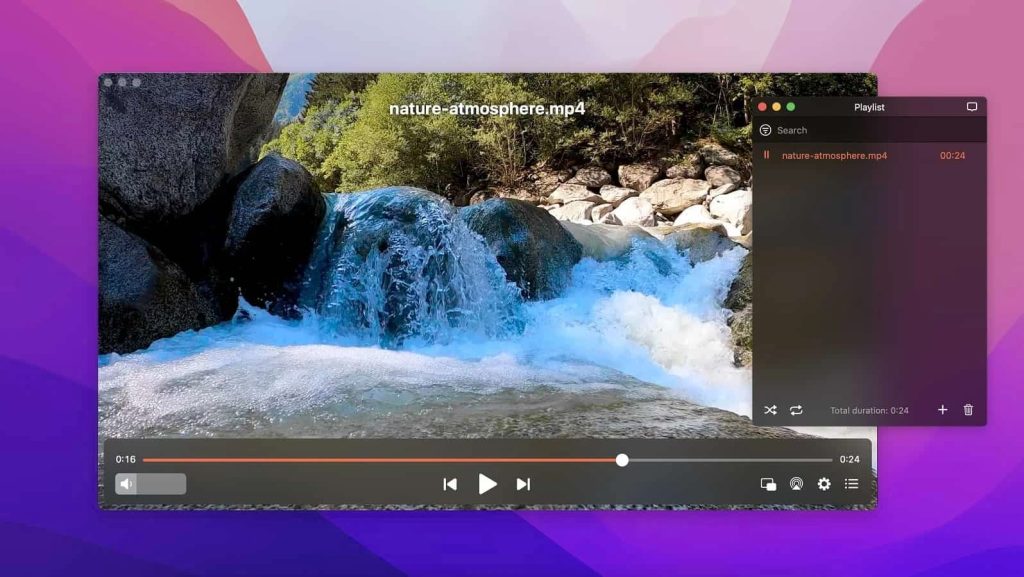
Comment ouvrir des fichiers MP4 sur Mac avec Elmedia
1. Téléchargez et installez le lecteur sur votre ordinateur Mac.

2. Lancez l’application.
3. Il existe plusieurs façons d’ouvrir un fichier MP4.
4. Vous pouvez faire glisser le fichier directement sur l’icône du lecteur dans le Dock de votre Mac ou faire glisser le fichier dans la fenêtre du lecteur.

5. Vous pouvez également sélectionner Fichier > Ouvrir dans le menu principal d’Elmedia, ou cliquer avec le bouton droit de la souris sur le fichier souhaité et sélectionner Ouvrir Avec.
Voilà, c’est fait !
VLC
VLC Media Player est un lecteur vidéo gratuit, open source et multiplateforme qui prend en charge presque tous les formats, y compris les fichiers MP4. Il dispose de fonctionnalités avancées permettant de personnaliser la lecture vidéo et audio, propose le désentrelacement pour améliorer la qualité vidéo et peut lire des fichiers vidéo MP4 d’une résolution jusqu’à 8K. Ce lecteur peut lire des DVD et des CD audio. Le seul inconvénient est que le menu de VLC est peu intuitif pour les débutants et que la recherche de certaines fonctions avancées peut s’avérer difficile.
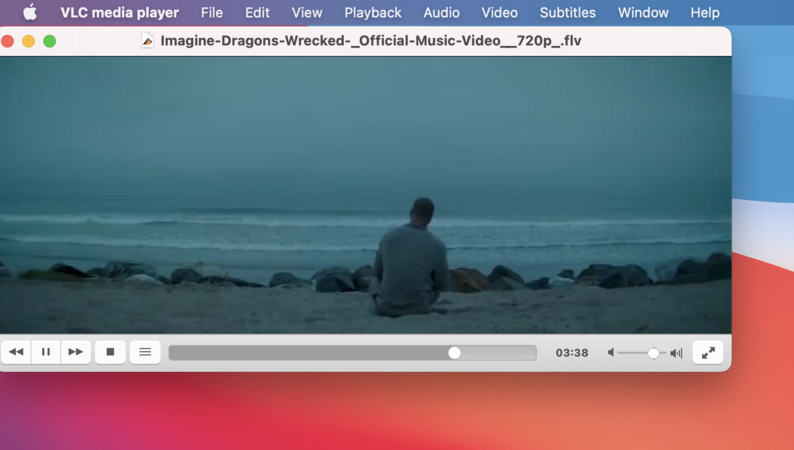
Comment lire des vidéos MP4 sur Mac à l'aide de VLC
JustPlay
JustPlay est un lecteur vidéo compact et gratuit qui prend en charge presque tous les formats vidéo et audio, y compris MP4. Il supporte des résolutions jusqu’à 8K, prend en charge la TouchBar et propose un large éventail de paramètres avancés pour personnaliser la lecture, ainsi que le désentrelacement pour améliorer la qualité de la vidéo.
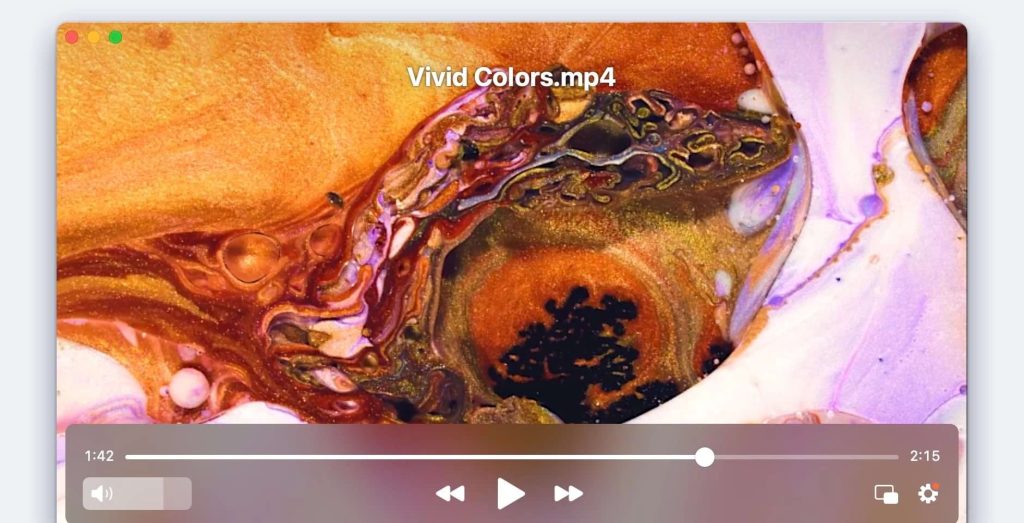
Comment utiliser JustPlay pour ouvrir des fichiers MP4 ?
1. Lancez JustPlay après l’avoir téléchargé sur votre Mac.
2. Dans la barre de menu, allez dans Fichier > Ouvrir et sélectionnez la vidéo que vous souhaitez ouvrir.
3. Vous pouvez également cliquer sur un fichier MP4 et le faire glisser vers l’application JustPlay. La lecture commencera automatiquement.
Méthodes pour Convertir une Vidéo MP4
Si vous ne souhaitez pas utiliser une application tierce pour lire des vidéos MP4 et préférez vous en tenir à QuickTime, nous vous recommandons d’utiliser un convertisseur. Ci-dessous, nous avons décrit l’un des meilleurs convertisseurs que vous pouvez utiliser – VideoProc Converter AI.
VideoProc
VideoProc Converter AI est un convertisseur vidéo gratuit pour macOS que vous pouvez utiliser pour convertir vos fichiers MP4 incompatibles en divers autres formats, notamment FLV, MOV, MKV, M4V, etc. Il est doté d’une accélération GPU et grâce à ses capacités AI, vous ne perdez aucune qualité pendant le processus de conversion et il est incroyablement rapide. Il prend en charge plus de 370+ codecs et 420+ formats de sortie.
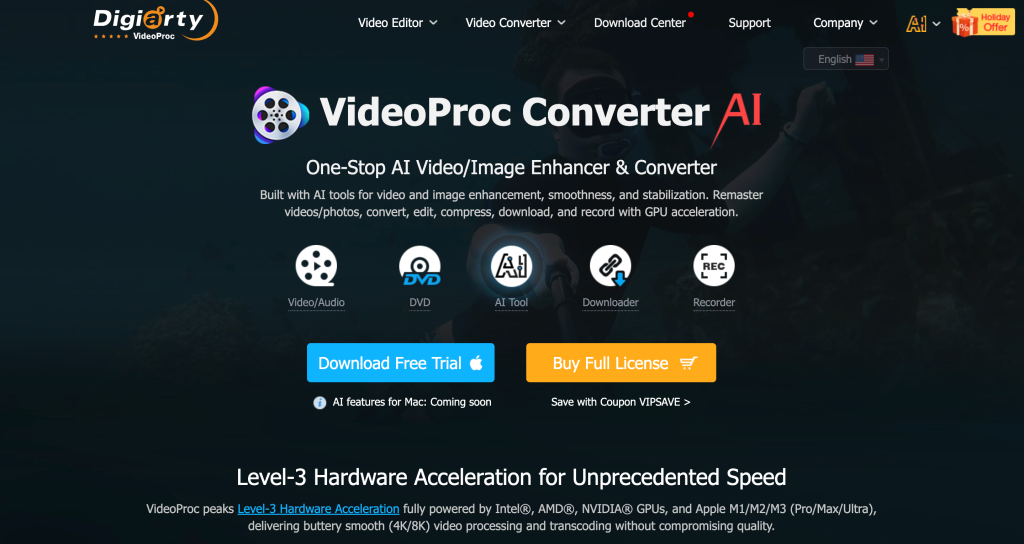
Comment utiliser VideoProc pour convertir des vidéos incompatibles sur Mac
1. Téléchargez VideoProc Converter AI sur votre Mac.
2. Pour importer un fichier MP4, vous pouvez soit le faire glisser vers l’application VideoProc, soit cliquer sur Convertisseur Vidéo > + Vidéo.
3. Cliquez sur Target Format et sélectionnez le format dans lequel vous souhaitez convertir le fichier MP4. Vous pouvez également choisir la qualité de la vidéo dans cette section. Les conversions de haute qualité prendront un peu plus de temps que les conversions de moindre qualité.
4. Enfin, cliquez sur Exécuter pour lancer le processus de conversion.
Conclusion
Nous espérons que cet article vous a permis de découvrir qu’il est plutôt simple de lire des fichiers MP4 sur Mac. Il explique également comment ouvrir un fichier MP4 sur Mac et présente quelques-unes des meilleures options pour lire des vidéos MP4. En cas de doute, vous pouvez utiliser le lecteur par défaut de macOS. Si QuickTime ne peut pas lire votre fichier MP4, quelle qu’en soit la raison, vous pouvez opter pour une application tierce telle qu’Elmedia Player.
Questions Fréquemment Posées
Si vous ne pouvez pas ouvrir un fichier MP4 sur Mac, c’est peut-être parce que votre fichier MP4 a été encodé d’une manière qui n’est pas compatible avec QuickTime, ce qui signifie que vous devrez le convertir dans un format compatible ou utiliser un lecteur tiers pour le lire. Cela peut également signifier que votre fichier est endommagé ou corrompu.
QuickTime est le lecteur natif préinstallé sur le Mac et vous permet d’ouvrir la plupart des fichiers MP4 sur le Mac, à condition qu’ils soient encodés correctement. Si le lecteur QuickTime ne peut pas ouvrir un fichier MP4, vous pouvez le faire avec un lecteur tiers.
Les fichiers MP4 sont supportés par QuickTime par défaut, mais comme ces fichiers peuvent avoir différents encodages, vous devez vérifier que le fichier que vous souhaitez lire est encodé avec le codec vidéo MPEG-4 ou H.264 (et le codec audio AAC). Si le fichier utilise un codage différent, vous ne pourrez pas le lire avec QuickTime.

